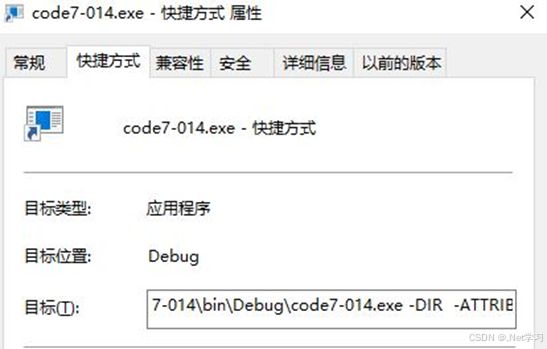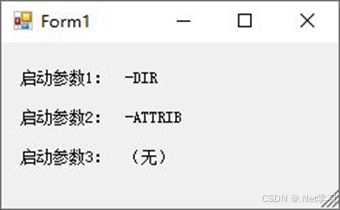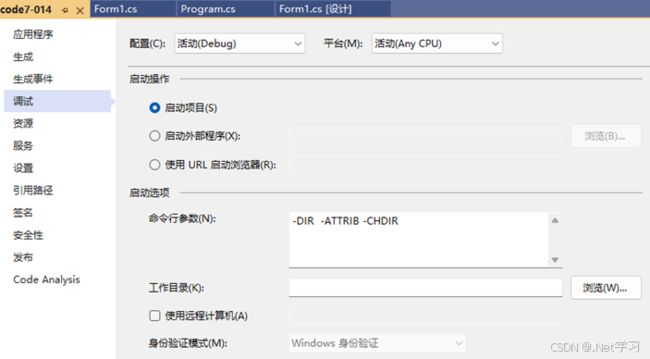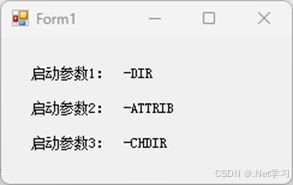7.11 传递启动参数给窗体
版权声明:本文为博主原创文章,转载请在显著位置标明本文出处以及作者网名,未经作者允许不得用于商业目的
传递窗体的启动参数类似于控制台应用程序启动参数,请参看第3.10.2节。
【例 7.14】【项目:code7-014】设置启动参数。
将项目Program.cs中的Main代码修改如下:
static void Main(string[] cmdArgs)
{
Application.EnableVisualStyles();
Application.SetCompatibleTextRenderingDefault(false);
Form1 newForm = new Form1();
newForm.cmdArgs = cmdArgs;
Application.Run(newForm);
}
Form1上放置6个Label控件,其中3个的Text属性为:“启动参数1:”、“启动参数2:”、“启动参数3:”,另外3个的Name属性为:“lblArgs1”、“lblArgs2”、“lblArgs3”,位置分别与前3个Label同一行。
Form1上的代码如下:
public string[] cmdArgs;
private void Form1_Load(object sender, EventArgs e)
{
int cmdArgsLen = cmdArgs.Length;
switch (cmdArgsLen )
{
case int n when n >= 3:
lblArgs1.Text = cmdArgs[0];
lblArgs2.Text = cmdArgs[1];
lblArgs3.Text = cmdArgs[2];
break;
case int n when n == 2:
lblArgs1.Text = cmdArgs[0];
lblArgs2.Text = cmdArgs[1];
lblArgs3.Text = "(无)";
break;
case int n when n == 1:
lblArgs1.Text = cmdArgs[0];
lblArgs2.Text = "(无)";
lblArgs3.Text = "(无)";
break;
default:
lblArgs1.Text = "(无)";
lblArgs2.Text = "(无)";
lblArgs3.Text = "(无)";
break;
}
}
使用启动参数有两个方法:
方法1(对应第3.10.2节方法2):请打开目录:(代码保存位置)\code7-014\bin\Debug,找到可执行文件“code7-014.exe”,右键单击该文件,从弹出菜单上点击【创建快捷方式】,右键单击“code7-014.exe - 快捷方式”,从弹出菜单上点击【属性】,点击【属性窗口】的【快捷方式】页面,在“目标”一项文本框内原有内容基础上加上“ -DIR -ATTRIB”,如下图:
图7-29 添加程序启动参数
点击“确定”按钮关闭。双击运行此快捷方式,运行结果如下图所示:
图7-30 显示程序启动参数
方法2(对应第3.10.2节方法3):在VS编辑器下设置启动参数进行调试,请打开此项目属性,进入【调试】页面,找到“命令行参数”,填入“-DIR -ATTRIB -CHDIR”,如下图:
图7-31 在VS编辑器中设置程序启动参数
然后运行程序,运行结果如下图所示:
图7-32 显示程序启动参数
学习更多vb.net知识,请参看vb.net 教程 目录
学习更多C#知识,请参看C#教程 目录